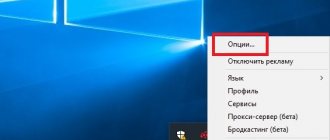Общие вопросы:
- Могу ли я использовать Daum PotPlayer в коммерческих организациях?
- Чтобы установить плеер, нужно обладать правами администратора?
- Daum PotPlayer поддерживает 64-bit ОС?
- На каких ОС можно устанавливать Daum PotPlayer?
Вопросы по использованию Daum PotPlayer:
- Есть ли функция «записи звука» в Daum PotPlayer?
- PotPlayer обновляется автоматически или нужно каждый раз скачивать новую версию?
- Где в плеере можно изменить или отключить «сочетания клавиш»?
- Как часто обновляется Daum PotPlayer?
- Как сделать снимок воспроизводимого видеофайла в PotPlayer?
- Как изменить язык интерфейса PotPlayer?
Где скачать PotPlayer
Оригинальный дистрибутив находится на официальном сайте на корейском языке. Скачивать его нет смысла, так как придется потратить время на русификацию, настройку, установку модулей и прочего.
К счастью, добрые люди выкладывают на форуме Ru-Board свои собственные сборки PotPlayer – русифицированные, настроенные, оптимизированные для качественного просмотра фильмов.
Сборок этих много (смотрите первое сообщение на форуме по ссылке выше). Я расскажу о самой простой в установке сборке PotPlayer от XXXLer. Скачать можно здесь (зеркало).
Обновление от 20.02.2013: новых версий сборки PotPlayer от XXXLer, к сожалению, больше не будет. У автора нет времени ими заниматься. Как альтернативу попробуйте более новые сборки PotPlayer от 7sh3.
Текст ниже описывает установку сборки от XXXLer, она актуальна для работы на старых и/или медленных ПК.
Приоритет нужного языка для аудиодорожек и субтитров
Изначально PotPlayer правильно настроен в этом плане, русский язык для субтитров и звуковых дорожек будет в приоритете. Если захотите изменить, к примеру, на английский, то достаточно вместо оригинальной фразы «ru rus russian» прописать «en eng english» для
и
.
Установка
В процессе установки сборки PotPlayer от XXXLer есть один нюанс, который фактически решает все – выбор компонентов (кодеков, сплиттеров, фильтров – все для обработки видео и звука):
Перечислять названия компонентов не буду, так как они меняются от версии к версии. Лучше расскажу о последних четырех пунктах списка, потому что именно они важны для воспроизведения видео без зависаний. Надо выбрать оптимальный вид декодирования, исходя из того, какие процессор и видеокарта установлены в вашем компьютере.
Примечание: вся нижеследующая информация будет максимально упрощена для понимания начинающими пользователями, поэтому могут быть неточности.
Итак, пункты выбора компонентов: Программное декодирование – видео декодируется силами центрального процессора. Это не очень хорошая идея, особенно если у вас компьютер пятилетней давности. Видео может тормозить. Владельцам нетбуков можно забыть о проигрывании видео мало-мальски хорошего качества. Даже если в вашем компьютере процессор Core i3/i5/i7 или более старый, но производительный (Intel Core 2 Duo, Intel Core 2 Quad, AMD Phenom и т.п.), вряд ли использование программного декодирования оправдано – процессор нагружается, греется, кулер шумит громче. Думаю, вам это не понравится. Лучшим вариантом является следующая технология:
Аппаратное декодирование DXVA – предназначено для кодирования видео средствами видеокарты (Википедия). Поддерживается всеми современными и старыми видеокартами: начиная от ATI Radeon HD 2*** и выше, от nVidia GeForce 6*** и выше. Если у вас нетбук с процессором Intel Atom, то однозначно придется выбирать этот вариант. Только так можно смотреть HD-видео и FullHD на этих слабых машинках.
Можете поискать отзывы в интернете – DXVA действительно позволяет смотреть видео, не загружая процессор. К сожалению, разными производителями в разных моделях поддерживаются не все кодеки. Для конечного пользователя это означает, что, например, видео формата Mpeg4 будет воспроизводиться просто идеально, а вот AVC-1 будет тормозить, причем на компьютере с видеокартой поновее все будет идеально. На этот случай есть еще два варианта:
Аппаратное декодирование CUDA – если у вас видеокарта nVidia GeForce 8*** серии или выше (GeForce 9600, GeForce 250, GeForce 460 – например, такие), то выбирайте этот пункт. В PotPlayer будут задействованы кодеки, использующие всю мощь видеокарт для декодирования видео. Это будет здорово. Еще это поможет смотреть видео на нетбуках с видеокартами nVidia ION.
Аппаратное декодирование QuickSync. Технология поддерживается только современными процессорами Intel Core i3/i5/i7. Если у вас такой – выбирайте этот пункт. На мобильных версиях (в ноутбуках) не работает, судя по отзывам.
Интересная функция
Если вы скачали сборку с буквами svp в имени файла, то это значит, что в составе плеера идет SVP – довольно интересный фильтр, который добавляет динамичности фильмам за счет дорисовывания промежуточных кадров.
Можете ради интереса сделать так:
И посмотреть фильмы в PotPlayer с этим фильтром. Многим фильтр нравится – люди двигаются более плавно, кино выглядит реалистично. Вот только это серьезно увеличивает нагрузку на процессор и/или видеокарту, поэтому видео может тормозить. Если не понравится – удалите PotPlayer и поставьте заново без этой галочки, чтобы не засорять плеер неиспользуемыми фильтрами.
Ответы на общие вопросы:
Могу ли я использовать PotPlayer в коммерческих организациях?
Да, Daum PotPlayer — это полностью бесплатная программа. Вы можете использовать ее на любом компьютере. Вы не должны регистрировать или платить за Daum PotPlayer.
Чтобы установить PotPlayer, нужно обладать правами администратора?
Да. Как правило, пользователи не имеют права устанавливать какие-либо программы без прав администратора.
Где скачать PotPlayer?
Скачать самую новую версию программы можно здесь
PotPlayer поддерживает 64-bit ОС?
Да, для установки PotPlayer доступна версия для 64-битных ОС, скачать которою вы можете по этой ссылке
На каких ОС можна устанавливать PotPlayer?
Daum PotPlayer поддерживает следующие ОС: Windows XP / Vista / 7 / 8 / 8.1 / 10. Для каждой ОС можно установить как 32, так и 64-битную версию.
Дополнительные настройки во время установки PotPlayer
Там много чего полезного. Советую прокрутить настройки вниз и поставить галки на:
- Включить устранение блочности – удаляет “квадраты” с видео.
- Фиксированные пропорции окна – будет удобнее изменять размер окна с видео.
Также есть выбор типа колонок – 2.0, 4.0, 5.1 – выберите вашу конфигурацию колонок.
Главное окно
Выглядит примерно так так:
Тем оформления полно, у вас окно PotPlayer может выглядеть иначе. Нажатие правой кнопкой откроет меню:
Здесь очень много пунктов и подпунктов, советую посмотреть все и убедиться в том, что этот плеер – действительно монстр по части возможностей и настроек.Кстати, о настройках. Их можно вызвать через меню или кнопку F5 клавиатуры:
Настроек действительно много. Можно пробежаться по ним и настроить плеер под себя. Пункт, на который указывает нарисованная мною стрелка, имеет очень важное значение – это переключатель предустановленных настроек. В зависимости от того, что вы выбрали во время установки – Аппаратное декодирование DXVA, CUDA или еще что-то – состав списка будет свой. Можно без переустановки программы переключить кодеки CUDA на DXVA, например. К сожалению, есть один недочет – если вы что-то не так настроили и надо сбросить настройки, то для возвращения всех параметров придется полностью переустановить плеер. Кнопка Сброс внизу настроек ставит “родные” настройки, которые не оптимальны.
Поэтому полезный совет – нажмите Экспорт и сохраните куда-нибудь полученный файл. В дальнейшем для восстановления нормальных настроек вам следует закрыть плеер и два раза щелкнуть по сохраненному файлу – восстановятся правильные настройки, которые сделал автор сборки XXXLer.
Как смотреть IPTV/Интернет ТВ
Это тот самый случай, когда каждый знает про этот плеер и не однократно устанавливал его себе на компьютер, а о таких возможностях впервые слышит. =)
Чтоб начать просмотр интернет ТВ (IPTV), вам понадобиться m3u плейлист, который можно взять тут — https://webhalpme.ru/tag/iptv-playlist/
После того, как Вы его скачали, можно воспроизвести его 3 способами:
- На загруженном m3u файле, нажмите правой кнопкой и выберите «Открыть с помощью», затем в списке программ выберите «PotPlayer»:
- Откройте «Пот плеер», нажмите «Ctrl + O» и выберите ваш файл.
- Открыть плейлист не скачивая его. Чтоб сделать это, откройте плеер, затем нажмите «Ctrl+U» и введите ссылку на плейлист. Или сделайте это как на скриншоте ниже:
Вот и всё, теперь Вы умеете смотреть телевидение на компьютере или ноутбуке без дополнительного оборудования.
Недостатки программы
То, что PotPlayer очень богат функционалом, также является и проблемой. Дело в том, что на многие кнопки клавиатуры повешены функции настройки яркости, контрастности, скорости воспроизведения и т.п. Нажав во время просмотра фильма что-то не то, велик риск ухудшить качество изображения. Отсюда следует вывод – либо в настройках отключите клавиши клавиатуры, либо не трогайте ее во время просмотра фильма, когда окно плеера имеет фокус, т.е. открыто на переднем плане. В случае сбившихся настроек их довольно просто вернуть назад – достаточно выбрать стандартный набор из меню слева вверху окна настроек.
Видео во весь экран при двойном клике мыши
По умолчанию двойной клик мыши PotPlayer будет останавливать/запускать видео, хотя многие уже привыкли, когда подобная функция разворачивает видео во весь экран или, наоборот, сворачивает. Восстановить справедливость легко — нажимаем F5 → «Общие параметры» → «Мышь и указатели» → «Левая кнопка (двойной щелчок)» и выбираем «Во весь экран | Восстановить», подтверждаем
.
Плюсы программы
Я перечислю плюсы не оригинального корейского PotPlayer, а сборки с дополнительными возможностями:
1. Воспроизведение видео с помощью видеокарты, что дает качественную картинку без рывков на старых компьютерах.
2. Нагрузка взваливается на процессор видеокарты, который имеет специальные аппаратные блоки декодирования видео. Это значит, что ноутбук, если он работает от аккумулятора, будет меньше расходовать энергии и продержится без зарядки на полчаса-час дольше.
3. Во время воспроизведения видео можно нагружать процессор трудоемкими задачами (например, запустить архивирование файлов) – это не скажется на плавности воспроизведения.
4. PotPlayer умеет накладывать видеоэффекты – резкость, сглаживание, яркость, контрастность и прочее – за счет этого можно улучшить картинку. Аудиофильтры тоже есть.
5. Видекодеки используются внутренние (в папке с плеером), причем те, что нужно для воспроизведения практически всех популярных форматов. Это хорошо, так как если устанавливать кодеки в саму систему, то могут начаться проблемы с играми и программами видеомонтажа.
Скачивание видео с сайта
Одним из самых распространённых расширений для скачивания видеороликов с различных ресурсов является проект от разработчиков с сайта savefrom.net
. Сам сайт позволяет извлекать прямые ссылки на файл с большого числа ресурсов, требуя только указать адрес страницы, на которой расположен интересующий вас контент
А официальное дополнение к браузерам от savefrom.net
добавляет кнопку скачивания к файлам непосредственно на страницы исходного ресурса без надобности копировать адреса публикаций.
В принципе, этого было бы достаточно, чтобы получить ссылку на ролик и открыть её в любом видеоплеере, поддерживающем воспроизведение потокового видео. Можно поступать ещё проще: скачивать каждый раз файл на компьютер, а потом проигрывать его с жесткого диска. Но, согласитесь, оба эти способа далеки от идеала и не могут в полной мере выглядеть удобными. Ниже рассмотрим порядок действий, обеспечивающий нам возможность смотреть онлайн-видео в стороннем плеере
без ручного копирования ссылки файла.